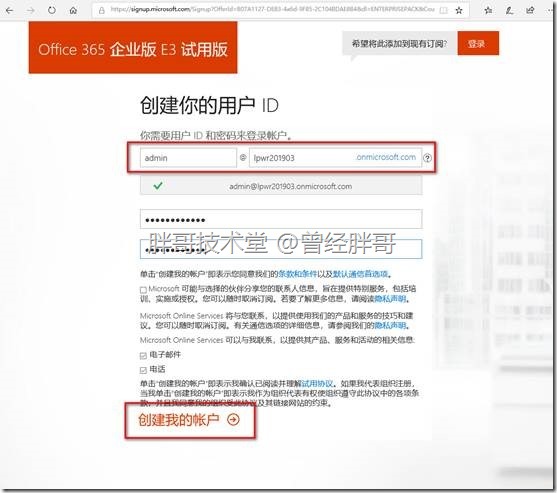本次的任務是完成Office 365國際版的註冊,已經瞭解實驗場景,完成體驗Teams所需的Office 365實驗租戶配置。
一、註冊一個國際版的Office 365
在進行此實驗之前,必須擁有一個Office 365 Enterprise E3或E5試用賬戶。此賬戶可以通過微軟國際版Office 365官方網站(http://www.office.com)進行註冊申請免費試用。
注:在本實驗中描述的Office 365均爲非世紀互聯版
由於目前國際版Office 365推出的免費測試中,E5版不帶有語音功能的,因此可以選擇註冊E3版進行試用。
在Edge瀏覽器中,打開如下URL:
https://products.office.com/zh-cn/business/office-365-enterprise-e3-business-software
點擊頁面中的“免費試用”,進入Office 365的版本選擇頁面,在頁面中選擇“全球版微軟Office 365服務”。
“點擊瞭解詳細介紹”,然後選擇“立即選用全球Office 365服務”。
在提交基本信息中寫入國籍、姓、名、郵箱地址、電話號碼、公司名稱、公司人數等信息。點擊“下一頁”。
填寫註冊的管理員賬戶名,以及Office 365企業子域名。重複輸入設定密碼,點擊“創建我的賬戶”。
此時Office 365會要求通過手機或座機進行驗證進行申請操作的是否爲機器人或者爲惡意申請,如果使用手機可選“發送短信給我“或”呼叫我“,如果是座機請選擇”呼叫我“。建議使用手機進行驗證。
默認選擇是“發送短信給我”輸入手機號之後,點擊“發送短信給我”。輸入收到的手機驗證碼後,點擊“下一頁“。
如果驗證通過,則Office 365將爲對相關信息進行保存,並創建相關的資料,配置Office 365賬戶,此時不要刷新頁面以免導致申請失敗。
需要注意的是,如果被Office 365審覈發現爲反覆申請免費測試操作,會將提交的相關信息列入黑名單,也就是說今後提交與這些信息相同的測試申請都會被拒絕掉。
當頁面中出現“您已準備就緒”的提示時,表明Office 365已經完成註冊賬戶的創建。點擊該按鈕,完成國際版Office 365 E3版免費測試賬戶申請。
二、Teams體驗實驗背景和環境描述
以西遊記師徒四人取經作爲一個使用Office 365的假想團隊租戶,訂閱的是Office 365 Enterprise E3或E5版。師徒四人使用Office 365進行所有消息傳遞、即時通信和文檔管理。由於Microsoft對於Office 365推出了全新的團隊協作功能——Microsoft Teams。因此,他們需要利用該功能提高團隊的溝通效率和工作效率。
該實驗的設備包括Windows或Mac計算機一臺、IOS或Android手機一部、國際版Office 365 E3或E5版訂閱一個(至少含5用戶)。
三、爲Teams體驗實驗配置Office 365租戶
1、利用Office 365租戶管理員身份登錄Office 365
打開Edge瀏覽器,在地址欄中輸入http://www.office.com,點擊“登錄”按鈕。
在登錄界面中,使用Office 365管理員賬戶進行登錄,格式如下:
點擊“下一步”,輸入對應的Office 365管理員密碼,點擊“登錄”。
2、進入管理控制檯
點擊頁面“應用”中的“管理”圖標,

3、進入活動用戶管理窗口
在控制檯左側導航欄中,點擊“用戶”下拉箭頭,在下滑菜單中點擊“活動用戶”,進入活動用戶管理窗口。
4、創建Office 365用戶賬戶
在“活動用戶”窗口中,點擊“添加用戶”。
在右滑入的“新用戶”頁中填寫:
“姓氏”:孫
“名字”:悟空
“顯示姓名”將根據以上兩項自動生成
“用戶名”:sunwukong
“位置”:中國
“聯繫人信息”:跳過
點擊“密碼”前的下拉箭頭,選中“創建密碼”,設置密碼爲 Pa$$w0rd
去掉“讓此用戶在首次登錄時更改其密碼”前的選勾
“角色”:跳過
點擊“產品許可證”前的下拉箭頭,爲新建用戶指派Office 365企業版授權
最後,點擊頁面底部的“添加”按鈕,完成Office 365用戶賬戶的創建。
5、創建其他Office 365用戶賬戶
參考第4步,依次創建如下Office 365用戶賬戶:
當然,此處也可以使用CSV方式一次性“添加多名用戶”,具體操作可以通過其它途徑瞭解,由於本實驗環境涉及用戶數不多,所以不在過多描述。
6、退出管理員登錄
在窗口右上角,點擊管理員賬戶頭像。在滑出菜單中,點擊“退出”。
等待至Office 365提示“您已註銷賬戶,最好關閉所有瀏覽器窗口”,然後關閉所有瀏覽器窗口。